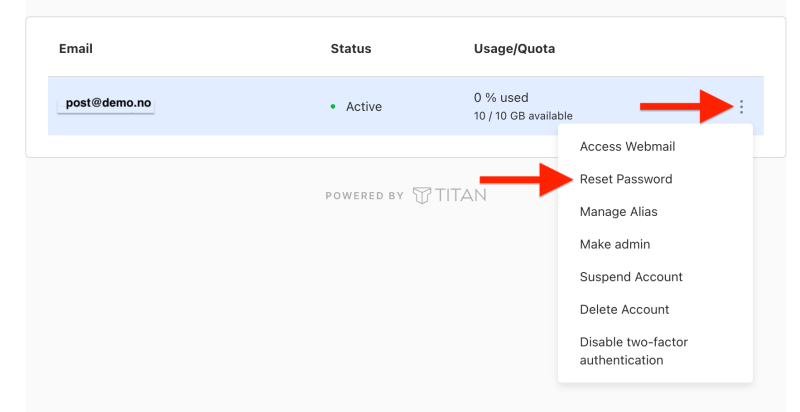Titan e-post
Bekreft ditt domenenavn
Opprett en epostkonto
Lese og skrive epost
Endre passord på en epostkonto (eller glemt passord)
Lagringsplass på epostkonto
Bestill flere e-postkontoer
Oppsett av DKIM
Opprette videresending til ekstern epostadresse
Aktiver 2FA på en epostkonto
Generell bruk av Titan
Bekreft ditt domenenavn
Før man kan bruke Titan e-post må man bekrefte domenenavnet ved å oppdatere DNS på domenenavnet. Kontakt gjerne support på telefon eller e-post hvis du trenger hjelp med DNS innstillinger.
- Logg inn på https://my.servetheworld.net
- Klikk på Produkter -> Mine Produkter
- Klikk på ditt Titan produkt
- Klikk på Domain Verification
- Noter ned MX og TXT oppføringer
- Oppdater DNS på ditt domenenavn
- Webhotell: Gå til Produkter -> Mine Produkter -> klikk på webhotellet -> Klikk på DNS innstillinger
- Parkert domenenavn uten webhotell: Gå til Domener -> DNS
- Eksternt domenenavn: Ta kontakt med din DNS/domene leverandør for bistand.
- Når DNS oppføringene er lagt inn, gå tilbake til Domain Verification (se steg 4)
- Huk av I have made these changes on my DNS control panel og klikk på Verify my domain
Opprett en epostkonto
- Logg inn på https://my.servetheworld.net
- Klikk på Produkter -> Mine Produkter
- Klikk på ditt Titan produkt
- Klikk på E-mail Accounts
- Klikk på Create new email account
- Fyll ut
- navnet på epostadresse i feltet Email
- passord i feltet Password
- valgfritt: Feltet Password recovery email address kan fylles ut med en annen epostadresse ifb. for å tilbakestille passord til epostkontoen
- Klikk på Create
- E-postkontoen er klar til bruk
Lese og skrive epost
Webmail: https://app.titan.email
Titan app for Apple iPhone/iPad
Titan app for Android
Generell oppsett for andre epostklienter
Webmail
Logg inn enkelt på din epostkonto på https://app.titan.email
Bytt til Norsk språk i webmail - klikk på tannhjulet øverst til høyre, klikk på Preferences, gå til General, se feltet Display Language og endre til Norsk.
| Fyll inn din epostadresse og passord | Innboks |
|---|---|
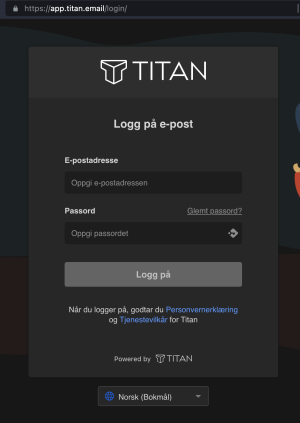 |
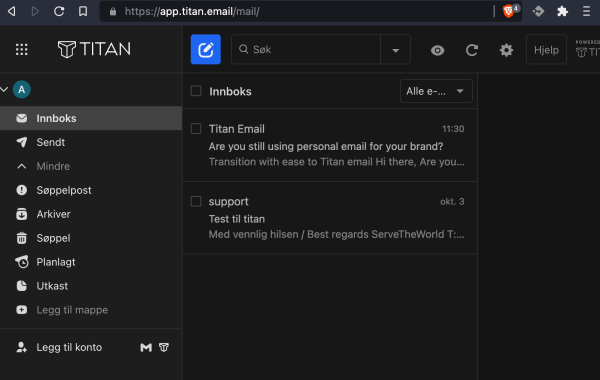 |
Titan for iPhone / iPad / Android
Last ned Titan app for Apple
Last ned Titan app for Android
| Fyll inn din epostadresse og passord | Innboks |
|---|---|
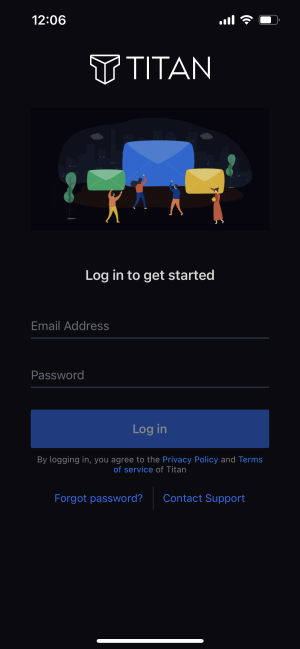 |
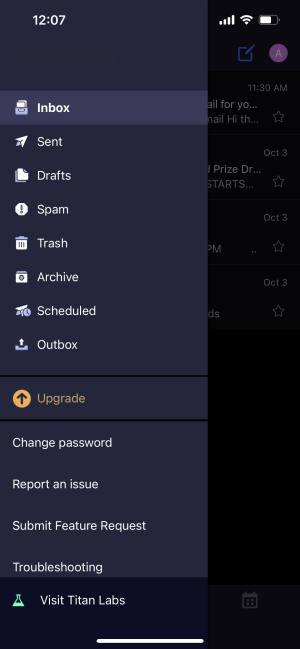 |
Generell oppsett for andre epostklienter
Følg veiledninger for oppsett i andre epostklienter. Sørg her for å bruke Titan mailserver/vertsnavn angitt i tabellen under istedet for ditt domenenavn.
| IMAP oppsett | |
|---|---|
| Brukernavn | Din epostadresse f.eks. post@ditt-domene.no |
| Passord | Ditt passord. Ønsker du å endre eller tilbakestille ditt passord? |
| IMAP server | imap0101.titan.email (port 993, kryptering SSL/TLS) |
| SMTP server | smtp0101.titan.email (port 465 kryptering SSL/TLS eller port 587 STARTTLS) |
| POP oppsett | |
|---|---|
| Brukernavn | Din epostadresse f.eks. post@ditt-domene.no |
| Passord | Ditt passord. Ønsker du å endre eller tilbakestille ditt passord? |
| POP server | pop0101.titan.email (port 995, kryptering SSL/TLS) |
| SMTP server | smtp0101.titan.email (port 465 kryptering SSL/TLS eller port 587 STARTTLS) |
Endre passord på en epostkonto
"Jeg vil endre mitt nåværende passord"
- Logg inn i din konto på https://app.titan.email
- Klikk på tannhjulet øverst til høyre og klikk på Innstillinger (Preferences)
- Klikk på Konto (Account) og deretter Bytt Passord (Change Password)
- Oppgi ditt nåværende passord og fyll inn ditt nye passord
- Klikk på Bytt Passord (Change Password)
"Jeg husker ikke passordet mitt" (Alternativ 1)
Tilbakestille passord via webmail
- Gå til https://app.titan.email
- Klikk på Forgot password
- Fyll inn din epostadresse
- Klikk på Next. Det blir nå sendt en epost til din gjenopprettingsadresse.
- Dersom du ikke har satt gjenopprettingsadresse eller adressen ikke lenger er gyldig, se alternativ 2 under for å tilbakestille passordet til din epostkonto.
- Følg instrukser i eposten for å tilbakestille passordet
"Jeg husker ikke passordet mitt" (Alternativ 2)
Tilbakestille passord via https://my.servetheworld.net (Ta kontakt med din webkonto-administrator)
- Logg inn på https://my.servetheworld.net
- Gå til Produkter - Mine Produkter
- Klikk på ditt Titan produkt
- Klikk på Email Accounts
- Velg Reset Passord på aktuelle epostkonto
- Fyll inn ønsket epostadresse for å sende ut epost med lenke for å tilbakestille passordet.
- Følg instrukser i eposten for å tilbakestille passordet
Lagringsplass på epostkonto
Trenger du mer lagringsplass? Oppgrader din Titan plan på ditt domenenavn ved å logge inn på https://my.servetheworld.net eller ta kontakt med din epostkonto-administrator
Slik finner du nåværende status på lagringsplassen på din epostkonto
- Logg inn på webmail https://app.titan.email
- Klikk på tannhjulet øverst til høyre og klikk på Innstillinger (Preferences)
- Klikk på Konto (Account)
- Se feltet Lagring for e-postkonto (Email account storage)
Bestill flere e-postkontoer
- Logg inn på https://my.servetheworld.net
- Klikk på Produkter
- Klikk på Mine Produkter
- Klikk på ditt Titan produkt
- Klikk på Buy More Accounts
- Følg og send inn bestillingsskjema for å bestille flere epostkontoer
Oppsett av DKIM
DKIM bidrar til å bekrefte avsenderen samt sjekke om det er gjort endringer i e-posten under transport. DKIM på domenenavnet kan bidra til å forhindre at e-postene dine går til søppelpost hos mottakeren.
- Logg inn på https://my.servetheworld.net
- Klikk på Produkter -> Mine Produkter
- Klikk på ditt Titan produkt
- Klikk på Custom DKIM
- Klikk på Get Started Now
- Noter ned eller kopier verdiene i feltene DNS Host name og TXT record value
- Legg inn TXT oppføringen i DNS for ditt domenenavn (kontakt support hvis du er usikker).
- Webhotell: Gå til Produkter -> Mine Produkter -> klikk på webhotellet -> Klikk på DNS innstillinger
- Parkert domenenavn uten webhotell: Gå til Domener -> DNS
- Eksternt domenenavn: Ta kontakt med din DNS/domene leverandør for bistand.
- Gå tilbake til Custom DKIM (Steg 4)
- Huk av for I've created this TXT record within my DNS control panel
- Klikk på Verify DKIM Record
Opprette videresending til én ekstern epostadresse
- Logg inn på webmail https://app.titan.email
- Klikk på tannhjulet øverst til høyre og velg Innstillinger
- Klikk på Sender Videre
- Velg Videresend e-poster ut
- Fyll inn ønsket epostadresse
- Klikk på Neste
- Det blir sendt en bekreftelseskode til angitt epostadresse
- Fyll inn koden og klikk på Begynn å videresende
Aktiver 2FA på din Titan epostkonto
Før du setter igang med å aktivere 2FA på din epostkonto, installer en autentiseringsapp i din telefon/enhet f.eks. Google Authenticator
- Logg inn på webmail https://app.titan.email
- Klikk på tannhjulet øverst til høyre og velg Innstillinger
- Klikk på 2FA
- Klikk på Konfigurer nå
- Fyll inn ditt nåværende epost passord
- Klikk på Jeg har en autentiseringsapp
- Følg instrukser videre for å sette opp autentiseringsappen
- Klikk til slutt på Bekreft
Webkonto-administrator på https://my.servetheworld.net kan deaktivere 2FA på epostkontoer
Generell bruk av Titan
- Vedlegg er støttet opptil 30 MB (summen av alle vedlegg i én epost).
- Nyhetsbrev, markedsføring, bulkutsending o.l., er ikke anbefalt med Titan. Vi anbefaler å bruke tjenester som MailChimp eller Sendgrid for dette formålet.
Hvor mange eposter kan jeg sende og motta?
Utgående
- En epostkonto kan sende 200/timen, 500/døgnet.
- Eposter sendt mellom kontoer under samme domenenavn, er grensen 1000/timen, 2000/døgnet.
- Dersom man har nådd time/daglig grense, vil en feilmelding på eposten returneres f.eks. Hourly Quota Exceeded eller Daily Quota Exceeded, og man må vente til timen/døgnet har passert til å sende epost igjen.
Innkommende
- En epostkonto kan motta 500/timen.
- Eposter mottatt mellom epostkontoer under samme domenenavn, er grensen 1000/timen, ingen øvrig daglig grense.
Bounce Back (returfeilmelding)
- E-post returfeilmelding er når e-postene dine ikke når mottakerens innboks. I dette tilfellet sendes det en e-post om mislykket levering og tekniske detaljer om feilen.
- For mange returfeilmeldinger har samme effekt som spam-klager: dette kan påvirke omdømmet på domenet ditt, noe som kan påvirke epostleveransen.
Per Mailbox
- Hvis man har nådd grensen for antall returfeilmeldinger per time, vil man ikke kunne sende flere e-poster for den timen.
| Tidsramme | Antall returfeilmeldinger |
|---|---|
| Time | 5 |
| 1 døgn | 10 |
| 3 døgn | 20 |
Per Domene
- Hvis man har nådd den daglige grensen for antall avvisninger, vil du ikke kunne sende flere e-poster for den dagen.
| Tidsramme | Antall returfeilmeldinger |
|---|---|
| Time | 10 |
| 1 døgn | 20 |
| 3 døgn | 50 |